EXS24 mkII のモジュレーションを操作する
EXS24 mkII は、幅広いモジュレーションソースとデスティネーションを備えた非常に柔軟な音源です。これを使うと、継続的に変化するサウンド、表現豊かに再生可能なサウンドなど、驚くほどのサウンドを生成できます。このセクションの最後に、すべてのモジュレーションデスティネーションとモジュレーションソースについて説明するリファレンス用の表があります。

- モジュレーションルーター: モジュレーションルーターは、省略してルーターとも呼ばれ、モジュレーションソース(エンベロープなど)をモジュレーションデスティネーション(フィルタなど)にリンクします。ルーターには、10 個のモジュレーション経路があり、列として並んでいます。EXS24 mkII モジュレーションルーターを理解するを参照してください。
- モジュレーションおよび制御パラメータ: LFO とエンベロープがあります。EXS24 mkII の LFO を理解するおよびEXS24 mkII のエンベロープ(ENV 1 および ENV 2)を理解するを参照してください。
EXS24 mkII モジュレーションルーターを理解する
モジュレーションルーターは、EXS24 mkII インターフェイスの中央部分にあります。シンセサイザーのモジュレーション経路を使うのがはじめての場合は、シンセサイザーの基礎のモジュレーションルーティングを参照してください。EXS24 mkII のモジュレーションの例も参照してください。
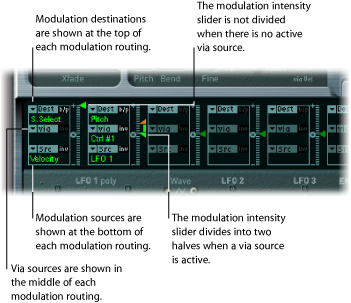
モジュレーションソースとモジュレーションデスティネーションを、旧式の電話交換機やスタジオのパッチベイのように自由に切り替えることができます。EXS24 mkII モジュレーション経路を作成する/バイパスする、EXS24 mkII のモジュレーションソースのリファレンス情報、およびEXS24 mkII のモジュレーションデスティネーションのリファレンス情報を参照してください。
モジュレーションの強さ、すなわちモジュレーションソースがモジュレーションデスティネーションに作用する度合いは、モジュレーション経路の右側にあるスライダを上下に動かして設定できます。
モジュレーションの強さそのものもモジュレートすることができます。「via」パラメータで、モジュレーションの強さを制御する別のモジュレーションソースを定義します。「via」がアクティブな場合は、モジュレーションの強さの上限と下限を指定できます。EXS24 mkII の「via」のモジュレーションソースを使用してモジュレーションの強度を制御するおよびEXS24 mkII のモジュレーション via ソースのリファレンス情報を参照してください。
「Src」、「via」、「Dest」の組を、最大 10 組まで設定できます。この 10 組には、ルーターとは別に固定的に接続されている経路は含まれません。10 個のモジュレーション経路のうち、どれを使っているかは関係ありません。
複数のモジュレーション経路で、同じモジュレーションデスティネーションを指定することも可能です。複数のモジュレーション経路で、同じソースや同じ「via」コントローラを使用することもできます。
EXS24 mkII モジュレーション経路を作成する/バイパスする
以下の情報は、10 個のモジュレーション経路すべてに適用されます。
「Dest」ポップアップメニューを開いて使用可能なすべてのデスティネーションを表示し、モジュレートしたいパラメータを選択します。

「Src」ポップアップメニューを開いて使用可能なすべてのソースを表示し、デスティネーションをモジュレートするために使用したいパラメータを選択します。
モジュレーション経路の右側にある「Intensity」スライダの矢印を上下にドラッグして、モジュレーションの固定強度を設定します。

モジュレーション経路の右上にある「b/p」ボタンをクリックします。

「b/p」(Bypass)パラメータを指定すると、ほかの設定パラメータを保存したまま、一時的にモジュレーションを無効にすることができます。
EXS24 mkII の「via」のモジュレーションソースを使用してモジュレーションの強度を制御する
デスティネーションとソースで構成される基本的なモジュレーション経路では、経路の右側にある「Intensity」スライダの矢印を上下にドラッグすることで、モジュレーションの固定強度を設定できます。このスライダの値は、常に一定のモジュレーションの強度を指定します。
モジュレーションの強さそのものもモジュレートすることができます。「via」パラメータで、モジュレーションの強さを制御する別のモジュレーションソースを定義します。「via」に「off」以外の値を指定すると、「Intensity」スライダが上下に分かれ、それぞれに専用の矢印が表示されます。
下半分は、「via」のコントローラ(たとえばモジュレーションホイール)を最小値に設定したときの、モジュレーションの強さの最小値を表します。
また、上半分は、「via」のコントローラを最大値に設定したときの、モジュレーションの強さの最大値を表します。
つまり、この 2 つのスライダで設定した値の範囲内で「via」のコントローラのモジュレーション範囲が上下することになります。
「Dest」ポップアップメニューを開いて使用可能なすべてのデスティネーションを表示し、モジュレートしたいパラメータを選択します。

「Src」ポップアップメニューを開いて使用可能なすべてのソースを表示し、デスティネーションをモジュレートするために使用したいパラメータを選択します。
「via」ポップアップメニューを開いて使用可能なすべてのソースを表示し、モジュレーションの強度を制御するために使用したいソースを選択します。
モジュレーション経路の右側にある「Intensity」スライダの上側の矢印を上下にドラッグして、モジュレーションの最大強度を設定します。

「Intensity」スライダの下側の矢印を上下にドラッグして、モジュレーションの最小強度を設定します。

2 つのスライダの間の範囲領域を上下にドラッグします。

両方の矢印が同時に移動します。
この領域が小さすぎてドラッグできない場合は、「Intensity」スライダコントロールの未使用部分をドラッグするだけで領域を移動できます。
「Intensity」スライダコントロールの途中にある、小さい「0」のマークをクリックします。

「via」ポップアップメニューの右側にある「inv」ボタンをクリックします。

EXS24 mkII のモジュレーションの例
以下の例は、弦楽器音のモジュレーションに便利です。演奏するノートが高くなるにつれてモジュレーションが速くなります。

「LFO1 Speed」がモジュレーションデスティネーションです。
モジュレーションソースである「Pressure」は、LFO 1 の速度(Rate)をモジュレートするために使用されます。
キーを押した後で、キーボードにかかるプレッシャーの量が多いほど、聞こえるモジュレーションが速くなります。
モジュレーションの強さはキーボード上のキーで調整され、キーの範囲は「via」パラメータで指定されます。つまり、演奏するノート(番号)によって、LFO 速度のモジュレーション深度が制御されます。
EXS24 mkII の LFO を理解する
EXS24 mkII は 3 つの LFO(low frequency oscillators:低周波オシレータ)を備えており、これらはモジュレーションソースとして使用できます。すべてをルーターのソースまたはデスティネーションとして使用できます。シンセサイザーを使うのがはじめてで、LFO の概念になじみがない場合は、LFO を使ってサウンドをモジュレートするを参照してください。
LFO 1 はポリフォニックです。すなわち、複数のボイスのモジュレーションに使っても、位相は固定されません。また、LFO はキー同期でもあります。キーを押すごとに、LFO 1 モジュレーションが 0 の位置から始まります。
位相が固定されないという特性を詳しく理解するために、キーボードでコードが演奏される場合について考えてみましょう。LFO 1 をピッチのモジュレートに使用する場合、たとえばあるボイスのピッチは上昇し、別のボイスのピッチは下降し、さらに別のボイスのピッチは最小値になるといったこともあり得ます。つまり、ボイス(ノート)ごとに独立したモジュレーションになります。
キー同期機能により LFO の波形周期は常にゼロから始まるため、各ボイスのモジュレーションは均一になります。LFO の波形周期がこの方法で同期されないと、個別のノートのモジュレーションは均一になりません。
LFO 1 は、内蔵のエンベロープジェネレータを使用することで、自動的にフェードイン、フェードアウトが可能です。
LFO 2 は単声(モノフォニック)であり、すべてのボイスでモジュレーションが同じです。詳しく理解するために、キーボードでコードが演奏される場合について考えてみましょう 。たとえば LFO 2 がピッチのモジュレートに使用される場合、演奏されるコードのすべてのボイスのピッチが同期して上昇/下降します。
LFO 3 もモノフォニックです。常に三角波が使用されます。
3 つすべての LFO は自由に発振できるほか、32 小節から 1/128 分音符の 3 連符までの値でホストアプリケーションのテンポに同期させることもできます。

- LFO 1 の「EG」ノブ: LFO モジュレーションのフェードインやフェードアウトにかかる時間を制御します(EXS24 mkII の LFO 1 のエンベロープジェネレータを使うを参照してください)。
- LFO 1 および LFO 2 の「Wave」ボタン: LFO 1 および LFO 2 の波形を選択します。使いかたの詳細については、EXS24 mkII の LFO 波形を使うを参照してください。
- LFO 2 の「Rate」ノブ: LFO 2 モジュレーションの周波数(速度)を指定します。EXS24 mkII の LFO の「Rate」を設定するを参照してください。
- LFO 3 の「Rate」ノブ: LFO 3 モジュレーションの周波数(速度)を指定します。EXS24 mkII の LFO の「Rate」を設定するを参照してください。
EXS24 mkII の LFO 波形を使う
「Wave」ボタンを使用すると、LFO 1 および LFO 2 に異なる波形を選択できます。下の表で、選択する波形がサウンドにどのような影響を及ぼすのかについて説明します。
ヒント: 「Pitch」のモジュレーション経路で実際に音を出し、さまざまな波形を確認してみてください。
波形 | 説明 |
|---|---|
三角領域 | ビブラートエフェクトに最適です |
ノコギリ波 | ヘリコプターやスペースガンのような音を作るのに最適です。逆ノコギリ波でピッチを強くモジュレートすると、泡を立てているような音になります。ローパスフィルタのカットオフやレゾナンスをノコギリ波で強くモジュレートすると、律動的な効果が得られます。波形は反転することも可能で、モジュレーションサイクルを異なる位置から開始することができます。 |
矩形波 | 矩形波を使用すると、LFO は 2 つの値を周期的に繰り返すものになります。矩形波にも 2 種類あって、上のほうは正の値と 0 とが交互に現れます(単極)。また、下のほうは、絶対値の等しい正の値と負の値とが交互に現れます(両極)。モジュレーションデスティネーションを「Pitch」にしてモジュレーションの強さが 5 度の間隔になるように調整すると、面白い効果が得られます。その際は上側の矩形波(単極)を指定します。 |
サンプル&ホールド | 下側にある 2 つの波形は、LFO のランダムな値の出力になります。そのランダムな値は一定の周期で選択され、周期は LFO レートによって決まります。上の波形は、ランダムな値が切り替わります(値の切り替えは瞬間的です)。下の波形は、次の値に滑らかに移行します。サンプル&ホールド(S & H)という用語は、ノイズ信号から一定間隔でサンプルを取り出す処理を指します。こうして取り出されたサンプルの値は、次のサンプルが取り出されるまで保持されます。ヒント:ターゲットを「Pitch」にしてランダムにモジュレートすると、「ランダム・ピッチ・パターン・ジェネレータ」あるいは「サンプル&ホールド」という効果を得ることができます。試しに、レートと強度を非常に大きな値に設定して非常に高い音を出してみてください。これは数多くの SF 映画で使われている効果音です。 |
EXS24 mkII の LFO 1 のエンベロープジェネレータを使う
LFO 1 には、LFO モジュレーションのフェードインやフェードアウトにかかる時間を制御するために使用される単純なエンベロープジェネレータが組み込まれています。目盛の中央にあるマークをクリックすると中央値になり、モジュレーションの強さは一定になります。フェードインもフェードアウトも発生しません。
LFO 1 の「EG」ノブに正の値を選択すると、モジュレーションがフェードインします。
値が大きいほど遅延時間は長くなります。
LFO 1 の「EG」に負の値を選択すると、モジュレーションがフェードアウトします。
値が小さいほどフェードアウト時間は短くなります。
LFO エンベロープは、遅延ビブラートによく使用されます。器楽奏者や歌手の多くが、持続音を発するときはこの方法を用います。
LFO 1 の「EG」ノブを右側(「delay」)に移動し、ルーターでモジュレーションデスティネーションを「Pitch」に、モジュレーションソースを「LFO1」にしてモジュレートします。
モジュレーションの強さは弱めにしてください。
LFO 1 の「Rate」として約 5 Hz を選択します。
LFO 1 の波形に三角波を選択します。
ヒント: モジュレーションソースを LFO 1、モジュレーションデスティネーションを「Pitch」に設定し、ディレイをかけたサンプル&ホールドを波形として選択し、「Rate」を高く設定し、短いフェードアウトをかけて、LFO 1 で周波数を乱雑に、しかも急速にモジュレートすると、金管楽器のアタックフェーズをエミュレートするのに最適になります。
EXS24 mkII の LFO の「Rate」を設定する
LFO 2 は、プロジェクトのテンポが変化する間も完全に拍に同期する、律動的なモジュレーションエフェクトを作成するのに最適です。LFO 3 はほとんど同じですが、固定の三角波を使用し、サウンドにビブラートをかけたり、ほかの LFO のモジュレーションソースとして使用したりするのに最適です。
これら 3 つすべての LFO の「Rate」パラメータを使用すると、それぞれの LFO を自由に実行したり(「Rate」ノブの範囲で右側に設定した場合)、プロジェクトのテンポと同期したり(「Rate」ノブの範囲で左側に設定した場合)することができます。
レートの表示は Hz 単位または拍子単位です。プロジェクトテンポに同期する場合は後者になります。64 分音符相当から 32 小節分までの範囲で指定できます。3 連符および付点音符の値も設定できます。
EXS24 mkII のエンベロープ(ENV 1 および ENV 2)を理解する
EXS24 mkII にはボイスごとに 2 つのエンベロープジェネレータが組み込まれています。インターフェイスとルーターでは、「ENV 1」および「ENV 2」と省略して表されます。エンベロープジェネレータという用語の語源とその基本機能の詳細についてはアンプセクションのエンベロープを参照してください。
ENV 1 と ENV 2 のパラメータは同等です。
ENV 1 は、フィルタを時間軸に沿って制御します。
ENV 2 では、演奏される各ノートのレベル(音量)が、時間の経過と共にどのように変化するのかを定義できます。
ただし、どちらのエンベロープでも、ルーターを経由して別のモジュレーションソースとして使用することができます。エンベロープの時間パラメータ(アタック、ディケイ、およびリリース)も、ルーターのモジュレーションデスティネーションとして使用できます。

EXS24 mkII のモジュレーションデスティネーションのリファレンス情報
リアルタイムでモジュレートできるデスティネーションには、次のものがあります。
デスティネーション | 説明 |
|---|---|
Sample Select | 演奏されるサンプル(ゾーン)をモジュレートします。 デフォルトでは、「Sample Select」は「Velocity から Sample Select へ」のモジュレーション経路でベロシティによって制御されます。つまり、キーボードでの演奏の強弱を変えたときに(異なるベロシティ範囲で)レイヤー化されたゾーンのうちのどれが再生されるかは、受信したノートのベロシティ値によって決まります。 しかし、どのサンプルを再生するかはベロシティ以外の方法でも制御できます。「Sample Select」デスティネーションにモジュレーションホイールをモジュレーションソースとして割り当てたり、ベロシティとモジュレーションホイールの両方を使用したりすることができます。 モジュレーションホイールなどの連続コントローラで行う場合は、再生中にベロシティレイヤーを切り替えることができます。この場合、ベロシティの変化する部分でスムーズに切り替えを行うにはクロスフェードパラメータを利用します。 複数のモジュレーションソースを使用する場合は、すべてのベロシティレイヤーが同時に再生され、レイヤー化されたゾーンの数だけボイスを使い切ってしまうことがあるので注意が必要です。それに応じて CPU の負荷が高くなります。 |
Sample Start | サンプルの開始時間をモジュレートします。これにより、たとえばドラムループを途中でトリガすることができます。 |
Glide Time | グライド(ポルタメント)エフェクトの継続時間をモジュレートします。ベロシティをモジュレーションソースにしてグライドをモジュレートすると、キーを押す速度により、演奏したノートが正しい音程に達するまでの時間を定義できます。 |
Pitch | 読み込まれているサンプラー音源の周波数(ピッチ)をモジュレートします。LFO をモジュレーションソースにすると、このモジュレーションデスティネーションはサイレンのような音、またはビブラートのかかった音になります。モジュレーションソースとしてエンベロープジェネレータを指定し、「A」(アタック)を 0、「D」(ディケイ)を小さな値、「S」(サスティン)を 0、「R」(リリース)を小さな値にすると、タムタムやキックドラムのような音になります。わずかにエンベロープモジュレーションを効かせると、チューニングのずれ方が時間と共に変化します。これは金管楽器のサウンドで特に便利です。 |
Filter Drive | フィルタのドライブパラメータをモジュレートします。 |
Filter Cutoff | カットオフ周波数パラメータをモジュレートします。EXS24 mkII のフィルタパラメータを使うを参照してください。 |
Filter Resonance | フィルタのレゾナンスパラメータをモジュレートします。 |
Volume | EXS24 mkII のメイン出力レベルを制御します。 |
Pan | ステレオ空間での出力信号の定位(パン位置)をモジュレートします。モジュレーションソースとして LFO を指定すれば、ステレオトレモロ(オートパン)の効果が得られます。Unison モードの場合、各ボイスのパン位置は、ステレオ空間全体に広がります。パン位置が平行に移動するモジュレーションも可能です。 |
Relative Volume | ボリュームパラメータに対して指定した量を加減します。 |
LFO 1 Dcy./Dly (LFO 1 Decay/Delay) | LFO 1 の「EG」パラメータを制御します(EXS24 mkII の LFO 1 のエンベロープジェネレータを使うを参照してください)。 |
LFO 1 Speed | LFO 1 の周波数(レート)をモジュレートします。モジュレーションデスティネーションとして「LFO1 Speed」を指定し、いずれかのエンベロープジェネレータ(ENV)または LFO 2 か LFO 3 を使用してモジュレートすることで、LFO 1 のレートを自動的に加速または減速することができます。 |
LFO 2 Speed | LFO 2 について、上記と同様です。 |
LFO 3 Speed | LFO 3 について、上記と同様です。 |
Env 1 Attack | フィルタエンベロープのアタック時間をモジュレートします。 |
Env 1 Decay | フィルタエンベロープのディケイ時間をモジュレートします。 |
Env 1 Release | フィルタエンベロープのリリース時間をモジュレートします。 |
Time | 「time via key」スライダの位置をモジュレートします。EXS24 mkII のエンベロープ(ENV 1 および ENV 2)を理解するの「Time Curve」スライダの説明を参照してください。 |
Env 2 Attack (Amp) | 2 番目のエンベロープジェネレータのアタック時間をモジュレートします。 |
Env 2 Decay (Amp) | 2 番目のエンベロープジェネレータのディケイ時間をモジュレートします。「Env2 Decay」をモジュレーションデスティネーションとして、「Velocity」をモジュレーションソースとして指定した場合、ノートの減衰時間はキーを押す強さによって変わります。「Key」(Keyboard)をモジュレーションソースに指定すれば、高音ほど速く(あるいは遅く)ノートが減衰するようになります。 |
Env 2 Release (Amp) | 2 番目のエンベロープジェネレータのリリース時間をモジュレートします。 |
Hold | サスティンペダル機能に割り当てられた(別の)コントローラをモジュレートします。EXS24 mkII グローバルパラメータを調整するの「Hold」パラメータの情報を参照してください。 |
EXS24 mkII のモジュレーションソースのリファレンス情報
選択できるモジュレーションソースは次の通りです:
ソース | 説明 |
|---|---|
サイドチェーン | 「Side Chain」モジュレーションは、モジュレーション信号としてサイドチェーン信号を使用します。サイドチェーンのソースは、プラグインウインドウのヘッダの「サイドチェーン」メニューで選択できます。この信号が、内蔵のエンベロープフォロワーに入力され、現在の信号レベルに応じて値が変わるモジュレーション信号になります。 |
Maximum | 「Maximum」では、このソースの値が+ 1(このソースで可能な最大量を表す内部値)に設定されます。「via」で設定可能な値でモジュレーションの強さを制御することができ、面白い効果が得られます。 |
ENV 1 | ソースとしてエンベロープジェネレータ 1 を使用します。 |
ENV 2 (Amp) | ソースとしてエンベロープジェネレータ 2 を使用します。「Env2」は、常に全体的な音量を制御しています。 |
LFO 1 | ソースとして LFO 1 を使用します。 |
LFO 2 | LFO 2 について、上記と同様です。 |
LFO 3 | LFO 3 について、上記と同様です。 |
Release Velocity | キーを放すとモジュレーションが発生します(リリースベロシティ情報を送信するキーボードが必要です)。 |
Pressure | 「Pressure」(「Aftertouch」とも呼ばれます)は、モジュレーションソースとして使用されます。EXS24 mkII はポリプレッシャー(ポリフォニックアフタータッチ)も認識します。参考:モジュレーションデスティネーションに「Cutoff」を設定すると、タッチセンシティブ MIDI キーボードであるキーを押した後に次のキーをどの位の強さで押すかによって、カットオフ周波数が上下するようになります。 |
Pitch Bend | モジュレーションソースとしてピッチ・ベンド・ホイールを使用します。 |
Key | 「Kybd」(Keyboard)はキーボード上のキー(MIDI ノート番号)を出力します。中央位置は C3 です(出力値は 0 で、EXS24 mkII 内部で使用されます)。出力値が- 1 の場合、(中央位置よりも)5 オクターブ下を表します。出力値が+ 1 の場合、5 オクターブ上を表します。モジュレーションデスティネーションを「Cutoff」、モジュレーションソースを「Key」に設定してモジュレートし、キーボード上の位置によってフィルタのカットオフ周波数を制御します。キーボードの演奏音の上下に合わせてカットオフ周波数が変化します。モジュレーションの強さを 0.5 にすると、カットオフ周波数はキーボードで演奏されるノートのピッチに合わせて変化します。 |
Velocity | 「Velocity」はモジュレーションソースとして使用できます。 |
--- | モジュレーションソースを無効にします。 |
MIDI コントローラ 1 〜 120 | 選択した MIDI コントローラはモジュレーションソースとして使われます。 コントローラ 7 と 10 は「(Not available)」と表示されています。ホストアプリケーションでは、これらのコントローラをチャンネルストリップの音量およびパンの自動化に使用しています。コントローラ 11 は「(Expression)」と表示されています。このコントローラは Expression 機能に接続が固定されていますが、ほかのモジュレーションソースの制御にも使用できます。 |
EXS24 mkII のモジュレーション via ソースのリファレンス情報
以下のソースはモジュレーションの強さの制御に使用できます。
「via」のソース | 説明 |
|---|---|
サイドチェーン | 「Side Chain」モジュレーションは、モジュレーションの強さ(トリガ)信号としてサイドチェーン信号を使用します。サイドチェーンのソースは、プラグインウインドウのヘッダの「サイドチェーン」メニューで選択できます。この信号が、内蔵のエンベロープフォロワーに入力され、現在の信号レベルに応じて値が変わるモジュレーション信号になります。 |
Maximum | このソースの値を+ 1 に設定します。 |
ENV 1 | エンベロープジェネレータ 1 は、モジュレーションの強さを制御します。 |
ENV 2 (Amp) | エンベロープジェネレータ 2 は、モジュレーションの強さを制御します。 |
LFO 1 | LFO 1 の速度や波形にうねりを与え、モジュレーションの強さを制御します。 |
LFO 2 | LFO 2 について、上記と同様です。 |
LFO 3 | LFO 3 について、上記と同様です。 |
Release Velocity | キーを放す速度に応じてモジュレーションが強まったり弱まったりします(リリースベロシティ情報を送信するキーボードが必要です)。 |
Pressure | 「Pressure」(「Aftertouch」とも呼ばれます)を「via」値に設定すると、モジュレーションの強さはキータッチに反応します。つまり、タッチセンシティブ MIDI キーボードであるキーを押した後に次のキーをどの位の強さで押すかによって、強さが強まったり弱まったりします。 |
Pitch Bend | ピッチ・ベンド・ホイールでモジュレーションの強さを制御します。 |
Key | 「Key」(Keyboard)はキーボード上のキー(MIDI ノート番号)を出力します。中央位置は C3 で、出力値は 0 です。ここから 5 オクターブ上または下のキーを押すと、値はそれぞれ - 1 または+ 1 になります。「Pitch」をモジュレーションデスティネーションに、「LFO1」をモジュレーションソースに指定し、「Key」を via 値に設定すると、ビブラートの深さがキーの位置(高さ)に応じて変化するようになります。つまり、定義されている「Key」(キーボード)の位置を基準に、それより高いキーを押しているか低いキーを押しているかによってビブラートの深さが変わります。 |
Velocity | モジュレーションの強さがベロシティに反応します。つまり、キーを押す速度(強さ)に応じてモジュレーションが強まったり弱まったりします。 |
--- | 「via」のソースを無効にします。 |
MIDI コントローラ 1 〜 120 | 選択した MIDI コントローラ値によってモジュレーションの強さが決まります。 コントローラ 7 と 10 は「(Not available)」と表示されています。ホストアプリケーションでは、これらのコントローラをチャンネルストリップの音量およびパンの自動化に使用しています。コントローラ 11 は「(Expression)」と表示されています。このコントローラは Expression 機能に接続が固定されていますが、ほかのモジュレーションソースの制御にも使用できます。 |